Instagram là ứng dụng truyền thông xã hội phổ biến đầu tiên chủ yếu dành cho việc sử dụng thiết bị di động (điện thoại, máy tính bảng). Trong khi trang web Instagram dành cho máy tính để bàn bị tước bỏ một số chức năng quan trọng, ứng dụng điện thoại, cả trên iOS và Android, cung cấp một loạt các tính năng, một số tính năng không có trên phiên bản máy tính để bàn.
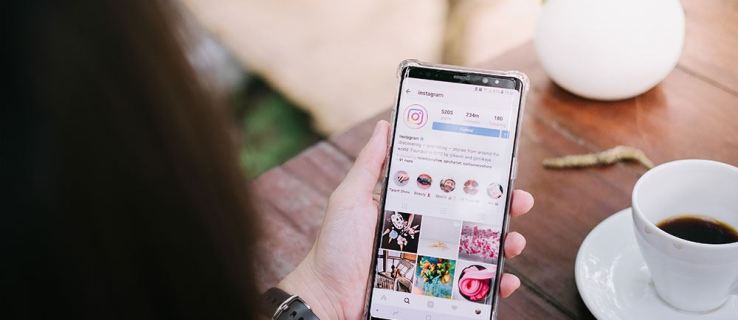
Đối với hầu hết các phần, bạn sẽ không cần URL trên Instagram. Tuy nhiên, có những lúc bạn cần phải giải quyết chúng. Dưới đây là cách tìm, gửi và quản lý URL trên Instagram.
Tìm URL Instagram của bạn
Hãy bắt đầu với phiên bản dành cho máy tính để bàn. Tìm URL Instagram của bạn trong trình duyệt (máy tính để bàn hoặc thiết bị di động) khá đơn giản. Chỉ cần điều hướng đến hồ sơ của bạn bằng cách nhấp / nhấn vào biểu tượng hồ sơ ở góc dưới bên phải của màn hình. Điều này sẽ đưa bạn đến hồ sơ của bạn. Để sao chép URL hồ sơ của bạn, chỉ cần điều hướng đến thanh địa chỉ, chọn nội dung và sao chép nội dung đó. Bây giờ, hãy dán nó vào nơi cần thiết.
Vì vậy, bạn có thể nói rằng việc tìm kiếm URL đến hồ sơ của bạn tương đối dễ dàng trên máy tính để bàn. Thật không may, đại đa số mọi người không sử dụng Instagram trên máy tính của họ. Nếu họ thích kiểm tra nguồn cấp dữ liệu IG từ một thiết bị máy tính để bàn, thì rất có thể họ sẽ sử dụng một ứng dụng dành cho máy tính để bàn. Điều này gần giống với ứng dụng dành cho thiết bị di động và có hầu hết các chức năng của ứng dụng dành cho thiết bị di động (chẳng hạn như trò chuyện).
Bạn chỉ không thể tìm thấy URL Instagram của mình bằng ứng dụng. Tuy nhiên, mẫu URL cho hồ sơ Instagram cũng đơn giản như chúng. Mọi hồ sơ đều có URL Instagram và tên người dùng theo nghĩa đen của bạn được kết hợp. Vì vậy, URL hồ sơ Instagram của bạn sẽ là //www.instagram.com/username.
Trong trường hợp bạn muốn gửi URL hồ sơ của mình cho ai đó hoặc dán nó vào một trường trên trang web, cách dễ nhất là sử dụng phiên bản trang web của Instagram.
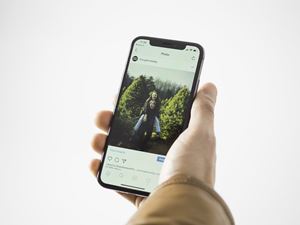
Đăng URL
Instagram đã giúp việc chia sẻ ảnh và video trở nên rất đơn giản - bên dưới mỗi bài đăng trên Instagram đều có biểu tượng mũi tên cho biết tính năng chia sẻ. Nếu bạn đang sử dụng ứng dụng dành cho thiết bị di động hoặc máy tính để bàn, việc nhấn vào biểu tượng này sẽ mở ra tùy chọn gửi trực tiếp bài đăng cho ai đó. Bạn thậm chí có thể chọn nhiều cấu hình để gửi riêng. Hầu hết thời gian, đây là cách bạn sẽ gửi bài đăng cho những người dùng khác.
Điều đó đang được nói, bạn có thể muốn gửi bài đăng được đề cập đến một nơi nào đó bên ngoài Instagram. Có thể bạn muốn một nhóm Facebook Messenger xem ảnh và có thể bạn cần URL cho một diễn đàn trực tuyến. May mắn thay, bằng cách làm theo dấu ba chấm, nằm ở góc trên cùng của mỗi bài đăng, bạn sẽ thấy Sao chép đường dẫn lựa chọn. Nhấp hoặc nhấn vào nó, tùy thuộc vào việc bạn đang sử dụng ứng dụng dành cho máy tính để bàn hay thiết bị di động.
Thao tác này sẽ tự động sao chép URL của bài đăng được đề cập. Bây giờ, chỉ cần dán nó bất cứ nơi nào bạn cần và đó là khá nhiều.
Cuối cùng, nếu bạn đang sử dụng trình duyệt để truy cập Instagram, việc tìm và sao chép URL của bài đăng cũng đơn giản như sao chép bất kỳ URL nào khác trực tuyến. Chỉ cần nhấp vào ảnh được đề cập, chọn và sao chép URL từ thanh địa chỉ. Điều này hoạt động ngay cả khi bài đăng mở trong cửa sổ bật lên.
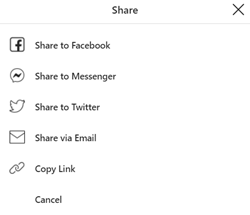
Ngoài ra, bằng cách nhấp vào biểu tượng Instagram Direct (khi ở trong trình duyệt), bạn sẽ thấy danh sách các tùy chọn chia sẻ bao gồm Chia sẻ lên Facebook, Chia sẻ với Messenger, Chia sẻ lên Twitter, Chia sẻ qua email, và Sao chép đường dẫn.
Lấy URL hồ sơ của người khác
Bạn có thể muốn gửi một URL đến hồ sơ của người khác. Trên phiên bản trình duyệt, nó khá đơn giản. Đi tới hồ sơ được đề cập, điều hướng đến thanh địa chỉ và sao chép URL. Sau đó, dán nó vào bất cứ nơi nào bạn muốn.
Có hai cách để chia sẻ URL hồ sơ bằng ứng dụng Instagram.
Cách đầu tiên là lấy Instagram làm trung tâm. Khi ở trên trang hồ sơ, hãy điều hướng đến biểu tượng ba dấu chấm ở góc trên bên phải và bạn sẽ thấy một danh sách bật lên. Ở phía dưới, bạn sẽ thấy Chia sẻ hồ sơ này lựa chọn. Bằng cách nhấn vào mục nhập này, một danh sách sẽ bật lên, giống như danh sách bạn thấy khi trực tiếp chia sẻ một bài đăng hoặc một câu chuyện. Chọn (những) người bạn muốn gửi hồ sơ đến.
Ngoài ra, nếu bạn muốn gửi hồ sơ của ai đó đến một nguồn bên ngoài Instagram, hãy điều hướng đến ba dấu chấm được đề cập ở trên. Chỉ lần này, chọn Sao chép URL hồ sơ khỏi danh sách. Bây giờ, bạn có thể dán URL vào bất cứ đâu bạn muốn.
Chia sẻ URL bên ngoài trên Instagram
Sử dụng tính năng trò chuyện của Instagram, Instagram Direct, bạn có thể chia sẻ bất kỳ liên kết nào bạn muốn, giống như cách bạn làm trên bất kỳ ứng dụng nhắn tin nào khác. Chỉ cần sao chép liên kết được đề cập và dán vào cuộc trò chuyện Trực tiếp trên Instagram. Tuy nhiên, nếu bạn muốn thêm một liên kết vào mô tả hồ sơ của mình, bạn sẽ không thể sử dụng nó nếu bạn dán nó vào Tiểu sử (nó sẽ không hiển thị dưới dạng liên kết tới những người dùng khác và họ sẽ không thể sao chép nó). Đây là những gì Trang mạng trường dành cho, vì vậy hãy xem xét cẩn thận chiến thuật liên kết của bạn.
Không thể thêm liên kết có thể nhấp vào bài đăng trên Instagram đối với những bài đăng thông thường. Liên kết mà bạn dán vào mô tả sẽ không thể nhấp được và những người theo dõi bạn sẽ không thể sao chép nó bằng ứng dụng. Cách duy nhất để thêm liên kết có thể nhấp vào bài đăng là chạy nó dưới dạng quảng cáo trên Instagram. Do đó, hãy xem xét cẩn thận những bài đăng nào bạn đang quảng cáo.
Khi chuyển sang câu chuyện, mọi thứ đơn giản hơn một chút. Điều đó có nghĩa là nếu bạn có 10.000 người theo dõi trở lên. Để thêm một liên kết có thể nhấp vào câu chuyện của bạn, bạn có Kéo mạnh lên trong menu tùy chỉnh câu chuyện. Tùy chọn này chỉ khả dụng khi bạn đạt được 10.000 người theo dõi.
Instagram và các URL
Như bạn có thể thấy, Instagram nói chung có một chút kỳ lạ về URL. Một số URL dễ chia sẻ và sao chép, trong khi những URL khác (như URL của riêng bạn) không có tùy chọn “sao chép” đơn giản. Nếu bạn không nghĩ rằng mình sẽ cần biết về URL trên Instagram, bạn có một điều khác sắp xảy ra. Tốt hơn hết là bạn nên tự học và chuẩn bị sẵn kiến thức này để sử dụng.
Bạn cần URL Instagram nào? Bạn sử dụng chúng để làm gì? Bạn có thấy hướng dẫn này hữu ích không? Vui lòng thêm bất kỳ mẹo, thủ thuật hoặc câu hỏi nào vào phần nhận xét bên dưới.









